让你在windows上友好的玩起docker 和 Nginx
2021-04-21 05:27
标签:docker 实验环境: 让你在windows上友好的玩起docker 和 Nginx 标签:docker 原文地址:http://blog.51cto.com/leonsecurity/2088167
windows 7 X64
DockerToolbox-18.02.0-ce
boot2docker-v18.02.0-ce
上面两个东西确实不好下载,以下我提供地址给大家:
https://pan.baidu.com/s/11eMFfNc9TzZb8NEDFnYHqg
密码:wnov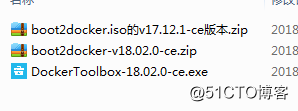
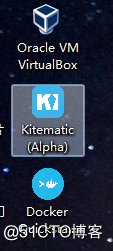
a) C:\Users\Administrator.docker\machine\cache\boot2docker.iso
b) C:\Users\Administrator.docker\machine\machines\default\boot2docker.iso
a) 创建一个自动启动虚拟机的脚本docker on.bat:
@echo off
cd C:\Program Files\Oracle\VirtualBox
vboxmanage startvm default -type headless
pause
exit
b) 创建一个自动关闭虚拟机的脚本docker off.bat:
@echo off
cd C:\Program Files\Oracle\VirtualBox
vboxmanage controlvm default poweroff
pause
exit
PS:这里的default 为你虚拟机的名字,脚本保存格式为.bat: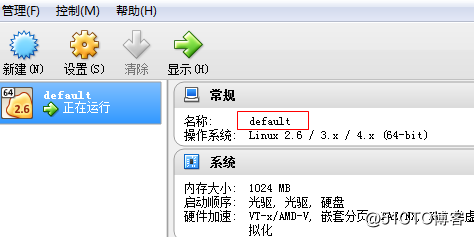
a) Default 虚机默认登录的用户为docker,密码是tcuser
b) Ssh docker@127.0.0.1:2986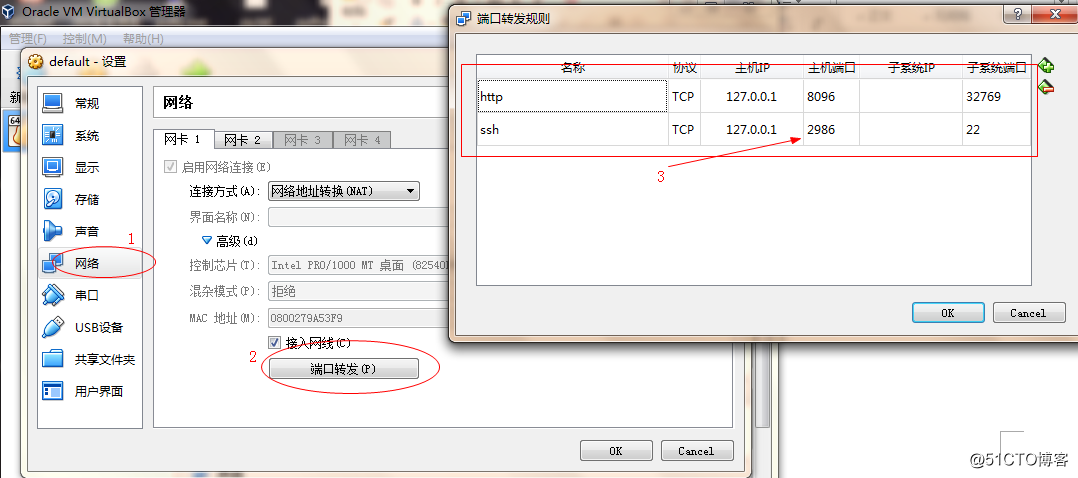
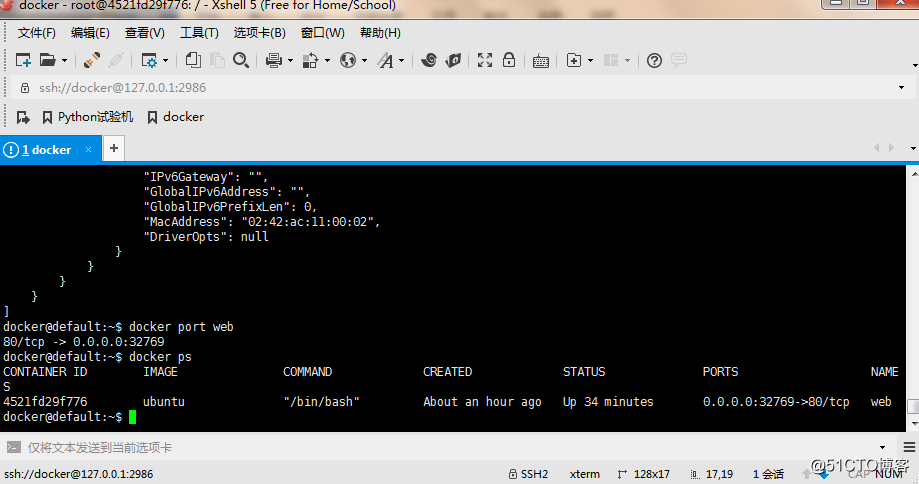
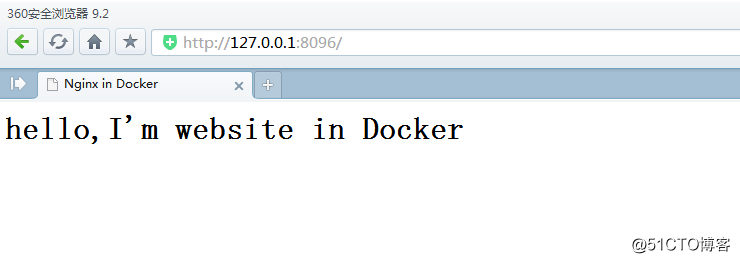
PS:建议大家有条件的还是去服务器上搞,linux环境毕竟好很多。
51博客不能支持word直接复制粘贴,图片要一个个传,累的一匹。
文章标题:让你在windows上友好的玩起docker 和 Nginx
文章链接:http://soscw.com/essay/77464.html